如何创建具有固定大小的 Tkinter 窗口
Jinku Hu
2024年2月15日
Tkinter
Tkinter Geometry
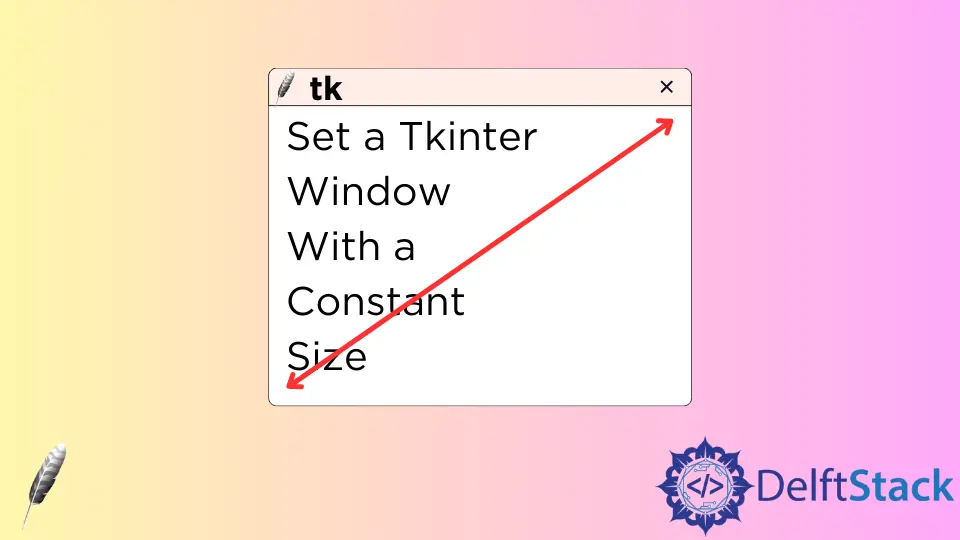
默认情况下,即使你在初始化窗口实例时指定了宽度和高度,Tkinter 窗口的大小也可调整。
import tkinter as tk
app = tk.Tk()
app.geometry("200x200")
app.mainloop()
你可以拖动上述代码创建的窗口以获取不同的窗口大小。应该使用 resizable 函数来限制宽度和高度是否可变。
resizable(self, width=None, height=None) -设置窗口管理器是否可以调整 width 或 height。这两个值都是布尔类型值。import tkinter as tk
app = tk.Tk()
app.geometry("200x200")
app.resizable(width=0, height=0)
app.mainloop()
app.resizable(width=0, height=0) 设置宽度和高度都不能调整。
将框架设置为固定大小
窗口内部的框架与窗口有点类似,即使定义了框架的宽度和高度,它也会自动调整自身大小。
import tkinter as tk
app = tk.Tk()
app.geometry("200x200")
app.resizable(0, 0)
backFrame = tk.Frame(master=app, width=200, height=200, bg="blue").pack()
button1 = tk.Button(master=backFrame, text="Button 1", bg="blue", fg="red").pack()
button2 = tk.Button(master=backFrame, text="Button 2", bg="blue", fg="green").pack()
button3 = tk.Label(master=backFrame, text="Button 3", bg="red", fg="blue").pack()
app.mainloop()
我们期望的 GUI 如下所示,
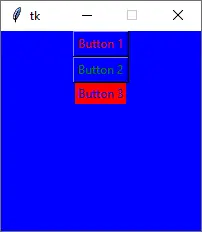
但是执行上面的代码后我们得到的是
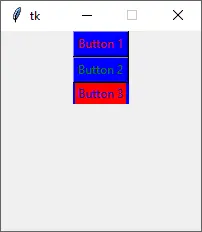
框架 backFrame 会自动调整大小以与其附着的控件来匹配。换句话说,内部的控件 backFrame 控制其父框架的大小。
你可以通过设置 pack_propagate(0) 来禁用框架自动调整来适应其控件的大小。
propagate(self, flag=['_noarg_'])-设置或获取几何信息的 propagation 状态。布尔参数指定从属控件的几何信息是否确定此窗口控件的大小。如果没有给出参数,将返回当前设置。冻结窗口框架大小的正确代码是,
import tkinter as tk
app = tk.Tk()
app.geometry("200x200")
app.resizable(0, 0)
backFrame = tk.Frame(master=app, width=200, height=200, bg="blue")
backFrame.pack()
backFrame.propagate(0)
button1 = tk.Button(master=backFrame, text="Button 1", bg="blue", fg="red").pack()
button2 = tk.Button(master=backFrame, text="Button 2", bg="blue", fg="green").pack()
button3 = tk.Label(master=backFrame, text="Button 3", bg="red", fg="blue").pack()
app.mainloop()
Enjoying our tutorials? Subscribe to DelftStack on YouTube to support us in creating more high-quality video guides. Subscribe
作者: Jinku Hu
